- 欢迎使用千万蜘蛛池,网站外链优化,蜘蛛池引蜘蛛快速提高网站收录,收藏快捷键 CTRL + D
CentOS 7.2 安装完成后主机名的配置:如何设置和修改主机名



在CentOS 7.2安装完成后,主机名的配置是一个非常重要的步骤,主机名是计算机在网络上的唯一标识,它可以帮助其他计算机识别和定位你的计算机。今天,我们将详细介绍如何在CentOS 7.2上配置主机名。


首先,我们需要检查当前的主机名。在命令行中输入以下命令:
hostname
该命令将显示当前的主机名。如果你发现主机名与你期望的不符,那么你需要进行更改。
接下来,我们需要编辑一个名为/etc/hostname的文件来修改主机名。在命令行中输入以下命令:
sudo vi /etc/hostname
将文件的内容更改为你想要的主机名。例如,如果你想要将主机名设置为mycomputer,则文件的内容应该是:
mycomputer
保存并关闭文件。
接下来,我们需要编辑另一个名为/etc/hosts的文件,确保新的主机名正确解析。在命令行中输入以下命令:
sudo vi /etc/hosts
在这个文件中,你应该看到一行类似于以下的代码:
127.0.1.1 mycomputer.localdomain mycomputer
这行代码表示本地回环地址(127.0.1.1)应该被解析为mycomputer.localdomain和mycomputer。如果你更改了主机名,你需要更新这行代码以匹配新的主机名。例如,如果你的新主机名是newcomputer,那么这行代码应该是:
127.0.1.1 newcomputer.localdomain newcomputer
保存并关闭文件。
最后,我们需要重新启动计算机以使更改生效。在命令行中输入以下命令:
sudo reboot
计算机重新启动后,你可以再次使用hostname命令来检查新的主机名是否已经生效。
这样,我们已经完成了在CentOS 7.2上配置主机名的全部步骤。尽管这个过程可能需要花费一些时间,但是一旦你完成了,你就可以确信你的计算机在网络上具有一个唯一的标识。
相关问题:
如何查看主机名?
如果你忘记了你的主机名,你可以在命令行中使用hostname命令来查看它。
我可以更改主机名吗?
是的,你可以更改主机名。你需要编辑/etc/hostname和/etc/hosts文件,然后重新启动计算机以使更改生效。
感谢阅读本文,如果你有任何问题或疑问,请在评论区留言。同时,如果你觉得本文对你有帮助,请给予点赞、关注并分享给其他人。非常感谢你的观看和支持!
| 广告位招租-内容页尾部广告(PC) |
相关文章推荐
- 无相关信息
好文分享最新文章
- 电商设计主要做什么?探究电商平台的设计重点与提升策略
- 1. 如何提升MySQL性能?7种优化方法让数据库运行更高效 2. 为什么你的MySQL数据库速度慢?5种实用技巧帮你解决优化难题
- "打造专属网店不再难!学习PHP网店系统搭建和运营技巧"
- Linux内核参数调整方法:掌握这些技巧,提升服务器性能
- Linux系统新增用户命令:详细教程 如何在Linux系统中删除用户:步骤指南
- 1. 如何在Linux下使用mv和rename命令重命名文件或文件夹? 2. Linux文件管理技巧:使用mv和rename命令快速重命名文件或文件夹 3. 轻松学会在Linux系统中使用mv和ren
- Python对数据库操作 1. 如何使用Python进行数据库连接和查询? 2. 利用Python进行数据库操作,提高开发效率
- “如何架设云服务器? 一步步教你快速搭建云服务器架构”
- “为什么苹果8p微信不会爆炸?了解安全科技背后的原理”
- Python笔记:掌握Python编程的关键技巧与实践经验 Python编程:从入门到精通,一本全面而实用的学习指南











)

)

)


)
